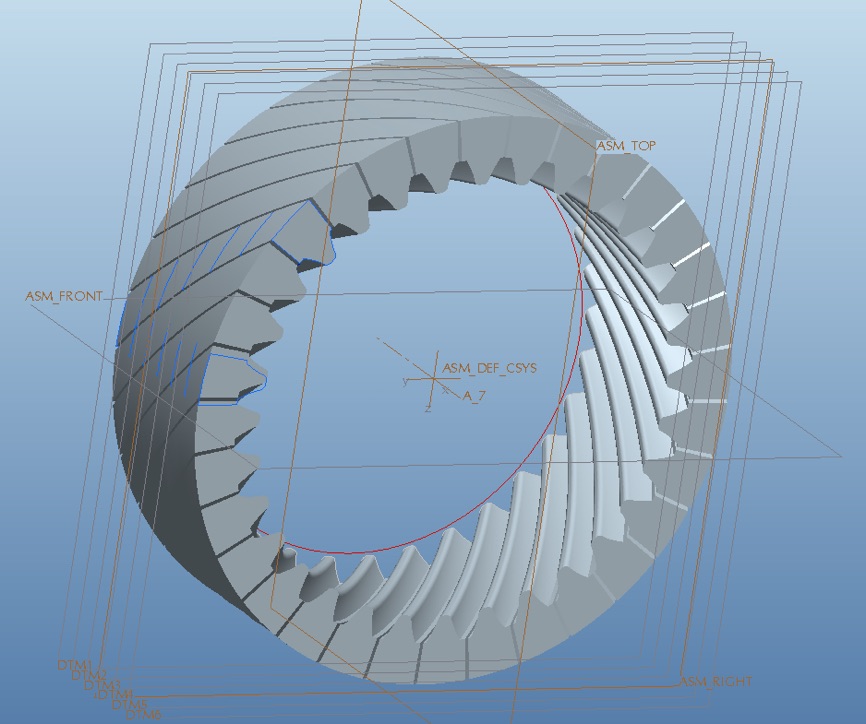Sonntag, 9. Juni 2013



Schrägverzahnte Zahnräder modellieren (Teil 1)
Es gibt verschiedene Möglichkeiten, um mit Pro/Engineer Zahnräder zu modellieren. Wir möchten in diesem Beitrag auf einige davon eingehen.
Als erstes gilt es, die Zahnform festzulegen bzw. zu modellieren. Natürlich kann man sich eine Evolventenverzahnung mathematisch recht aufwendig über die passenden Formeln herleiten und dann mit Leitkurven über die Erzeugung eines Zahnprofils mittels Funktionen einen Zahnstirnschnitt erzeugen. Dies ist aber recht aufwenig und sehr kompliziert. Auch kann das Ergebnis nicht die korrekte Zahnform darstellen, die über eines der vielfältigen Verzahnungsberechnungsprogramme ermittelt werden.
Unser Weg ist einfacher und mit einem besseren Endergebnis. Wir möchten nämlich die Festlegung der optimalen Zahnform nicht mit Pro/E erstellen, sondern eine mit dem Programm Kisssoft berechnete Verzahnung übernehmen. Mit Kisssoft lassen sich vielerlei Verzahnungen wie Stirnräder, Schneckentriebe und viele weitere Profilverzahnungen wie Steckverzahnungen von Keilwellen auslegen und berechnen. Dies kann überschlägig auch von Anfängern gemacht werden, sofern man jemanden hat der einen durch Kisssoft führt. Später wird eine solche Feinauslegung einer Verzahnung von der Fachabteilung kommen.
Wir haben also eine Verzahnung einer schrägverzahnten Stirnradstufe festgelegt und sowohl vom Ritzel als auch vom Gegenrad das Stirnprofil als dxf-Datei exportiert. Diese dxf-Datei wird mit Pro/E importiert und somit eine Skizze mit dem Profil erzeugt. Da diese Skizze die komplette Verzahnung mit allen Zähnen mit hoher Präzission umfasst und dabei auch der Teilkreis mit abgebildet ist, muss eine neue Skizze angefertigt werden, die eine Zahnlücke über die Funktion „Kante verwenden“ umfasst. Auch muss der Linienzug der Skizze geschlossen werden. Wir werden diesen Zahn später aus einem Vollzylinder herausschneiden, und diesen Zahnschnitt über den Umfang gleichmäßig verteilt „mustern“.
1.) Stirnprofil in Pro/E importieren
Am einfachsten ist es, das mit Kisssoft erzeugte Stirnprofil per Drag&Drop auf das Programmfenster zu ziehen (hier direkt vom Mac auf das in der virtuellen Maschine laufende Pro/E). Wir wählen zuerst „Neues Teil erzeugen“ und im folgenden Fenster ein „Teil“, also ein PART.
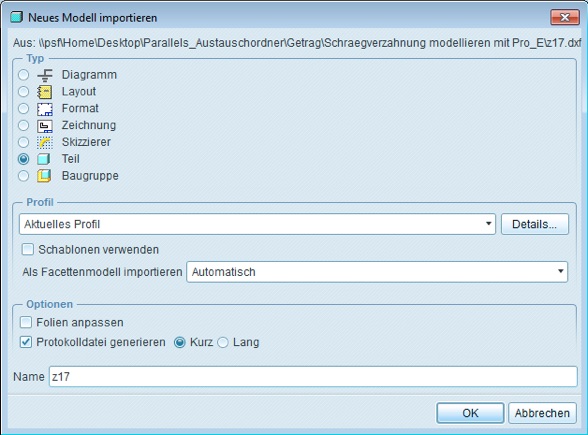
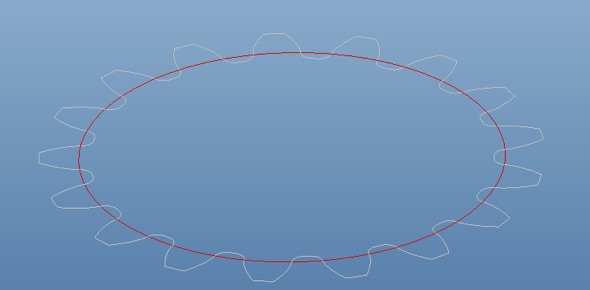
So sieht anschließend das Bauteil aus. Rot dargestellt ist der Grundkreis zu sehen, grau das Verzahnungsprofil.
2.) Zahnlücke in neue Skizze umwandeln
Jetzt erzeugen wir zuerst einige Hilfskonstruktionen: wir erzeugen eine Achse durch die Mitte des Grundkreises. Dann 2 Ebenen, die jeweils durch die Achse und einen Punkt auf dem Kopfkreis des Zahns geht. Aus diesem Bereich möchten wir eine Zahnlücke herausschneiden.
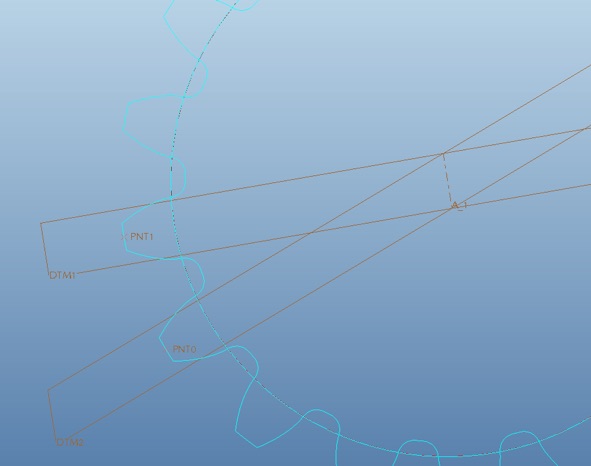
Dazu legen wir eine neue Skizze in der Stirnschnittebene an und wählen über die Funktion „Kante verwenden“ das Verzahnungsprofil aus, dabei den Typ „Schleife“ anwählen. Jetzt haben wir den kompletten Zug markiert. Dieser ist zu datenintensiv, um ihn so als Ganzes weiter zu verwenden. Wir lassen in der Skizze zu den Teil zwischen den beiden Ebenen stehen, der Rest wird wieder demarkiert.
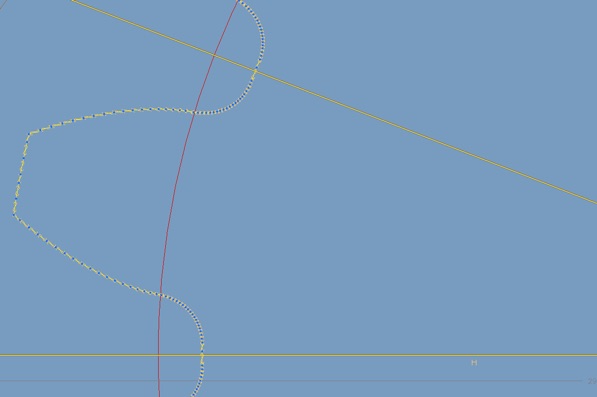
Ein solches „Zahnsegment“ als Wegschnitt definiert, sollte etwas kürzer sein als der tatsächlich weggeschnittene Zahn. Denn beim Mustern über die Achse wird es nicht gelingten, dass exakt der Mustern-Winkel eingehalten wird, da nach einigen Nachkommstallen gerundet wird. Also besser etwas Material zwischen den Wegschnitten stehen lassen, um damit Fehler beim Mustern zu vermeiden. Anschließend können diese Stege über einen Ringschnitt mit dem Kopfkreis vollständig entfernt werden.
So, wir haben jetzt wegzuschneidendes Zahnsegment erstellt. Möchten wir eine Geradverzahnung erstellen, so muss dieser Wegschnitt nur über den linearen Profilschnitt entfernt und anschließend über den Umfang verteilt gemustert werden.
3.) Anlegen von Zwischenschnitten
Möchten wir eine Schrägverzahnung erstellen, so verhält es sich etwas komplizierter, aber mit toleriertem Fehler recht schnell umsetzbar. Und zwar teilen wir die Zahnbreite von beispielsweise 40 mm in 5 Teile auf; dazu erzeugen wir Ebenen mit jeweils Abstand 10 mm. Die beiden äußeren Ebenen liegen direkt auf den beiden Strinflächen. Ich bezeichne die Ebenen mit 1-5.
So, den Zahn-Wegschnitt gibt es jetzt bereits auf der Ebene 1. Jetzt mustern wir die Skizze des Zahnwegschnitts mit der Zahl 2, für jede Ebene ein neues Muster:
-
• Muster 1 für die Ebene 2 um den Schrägungswinkel geteilt durch 4
-
• Muster 2 für die Ebene 3 (Mittelebene) um den Schrägungswinkel geteilt durch 2
-
• Muster 3 für die Ebene 4 um den Schrägungswinkel geteilt durch 4 mal 3
-
• Muster 4 für die Ebene 5 um den Schrägungswinkel
Jetzt erzeugen wir eine neue Skizze in der Ebene 2. Hier wählen wir das Werkzeug „Kante verwenden“ und selektieren den passenen Wegschnitt aus dem Muster 1 für die Ebene 2. Wir erzeugen auf diese Weise in jeder der 5 Ebenen die entsprechend gedrehte Wegschnitt-Skizze.
4.) Anlegen einer Leitkurve
Eine Leitkurve ist ein dreidimensionale Raumkurve. In unserem Falle wäre es eine spiralförmige Kurve. Diese kann in Pro/E über mathematische Beziehungen sehr einfach erzeugt werden.
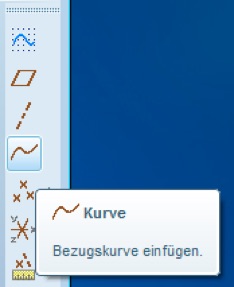
Wir wählen das Werkzeug „Bezugskurve einfügen“ aus.
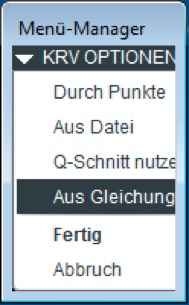
Die Kurve soll über die Eingabe mathematischer Gleichungen erzeugt werden.
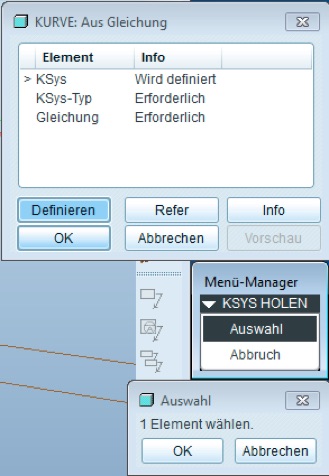
Wir wählen zuerst ein Koordinatensystem aus. Dieses sollte auf der Drehachse und auf einer Planfläche des Zahnrades liegen, außerdem sollte es ein Zylinderkoorinatensystem haben. Falls es dieses noch nicht gibt, bitte zuerst erzeugen und dann die obigen Punkte wiederholen.
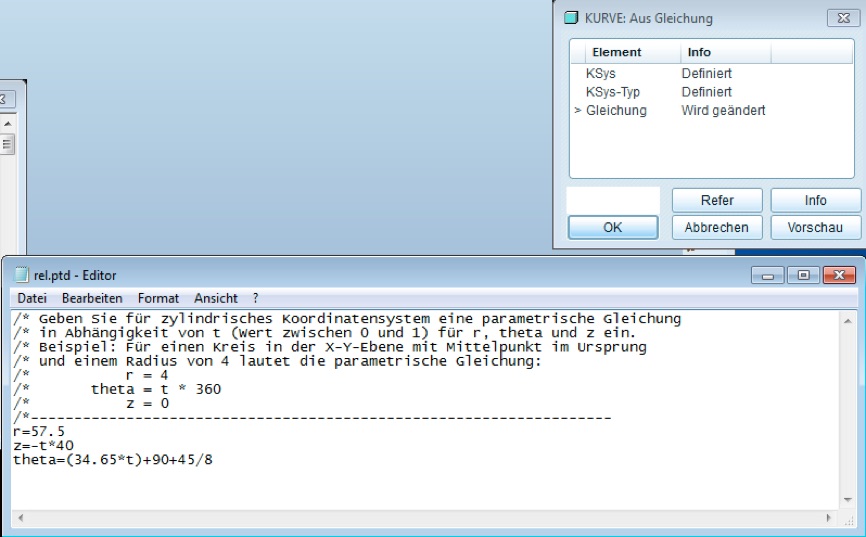
So, nun können wir die mathematischen Formel eingeben. Da wir Zylinderkoordinaten verwenden, gibt es 3 Variablen welche die Lage im raum eindeutig festlegen. Die Laufvariable ist immer t, welches von 0...1 läuft. Wir müssen unsere Leitkurve also abhängig von t=0..1 aufbauen.
r ist der Radius, welcher bei uns konstant ist. Es sollte größer als der Kopfkreisradius sein und ist unabhängig von t.
z ist die Zahnbreite, geht also von z=0 bis z=40 (wenn die Zahnbreite 40 mm ist). Falls die Leitkurve in die falsche Richtung zeigt, dann die Funktion für z ins Minus setzen.
theta ist der Winkel, welcher bei t*360 Grad gerade einen Beta-Winkel von 360° bedeuten würde (also viel zu groß). Wir tragen unseren Schrägungswinkel ein, eventuell noch einen 90°-Versatz und eventuell noch einen weiteren Mini-Winkelversatz, um den Startpunkt der Leitkurve direkt in den Start-Schnitt zu legen.
Um zu speichern, einfach STRG-S oder über Datei/Speichern auswählen. Danach läßt sich das Fenster erst schließen.
Anschließend sollte die Leitkurve im Raum sichtbar sein.
5.) Modellieren des 3D-Wegschnitts
Anschließend erzeugen wir über das Zug-Verbund-KE den Wegschnitt im Raum. Dabei fungieren die Skizzen in den 5 Ebenen als Schnitte und die Leitkurve als Interpolierhilfe zwischen den Schnitten.
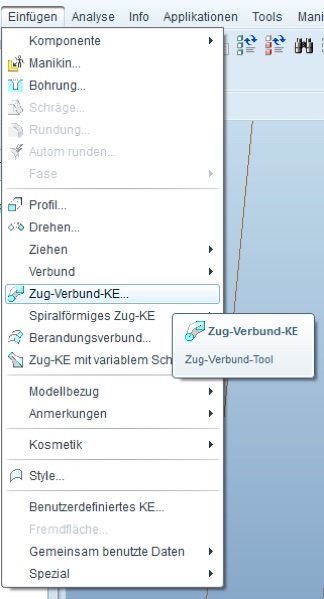
Auf diese Weise wird der Zahn in den Ebenen selber exakt, zwischen den Ebenen interpoliert mit Fehlertoleranz modelliert. Wer ganz perfekt arbeiten möchte, der legt für den Schrägungswinkel einen Parameter an, und verwendet bei den Mustern diesen Parameter. Dadurch ist es möglich, den Schrägungswinkel nachträglich noch einfach zu ändern und dann ein parametrisches Modell zu erhalten.